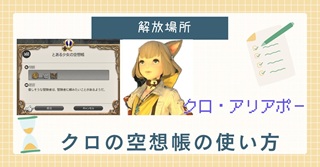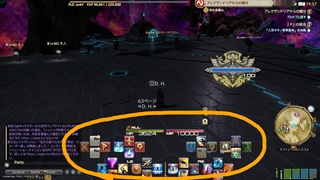IOT照明システムのテーブルランプ設定方法

LED電球を使ったスマート照明でスマート化。
リビングやベッドルームに置くタイプのテーブルランプがある。
早速IOT照明であるテーブルランプを紹介します。
テーブルランプはお洒落な部屋を演出するの必ず必要になるアイテムですよね。
お洒落なばかりではなく部屋に一つ置くことで、ほのかに光る電球色の明かりが癒しの時間を与えてくれます。
交感神経を静めるためや何より優しい気持ちにしてくれます。
日々のお仕事でたまったストレスを癒す効果のあるスマート照明の導入は必須だといえます。
POINT
レ 明るさを調整できる
レ 色を調整できる
レ 時間でオートメーションし点灯消灯時間を設定できる。
レ 決まった時間決まったシーンで部屋の雰囲気をパッと変えられる
上記のPOINTで使っていくので、一台のテーブルランプを用意します。
スマート照明の電球を取り付けるので本体は普通の100V用の電源コードが付いたもので問題ありません。
電球が着脱式で電源を供給することができるのであれば、あとは好みのものでいいです。
仕様は60Wのものを選択。
私は北欧風の家具が好きなので木が使われたものが昔から好きなので部屋の感じにもあっている
小さめのテーブルランプを選びました。
本体と電球はアマゾンで購入。
本体は無段階調光可能でMAX60Wまで。
電球も同じく60WまでのHomeKit対応のモノを買いました。
こんな感じ💡
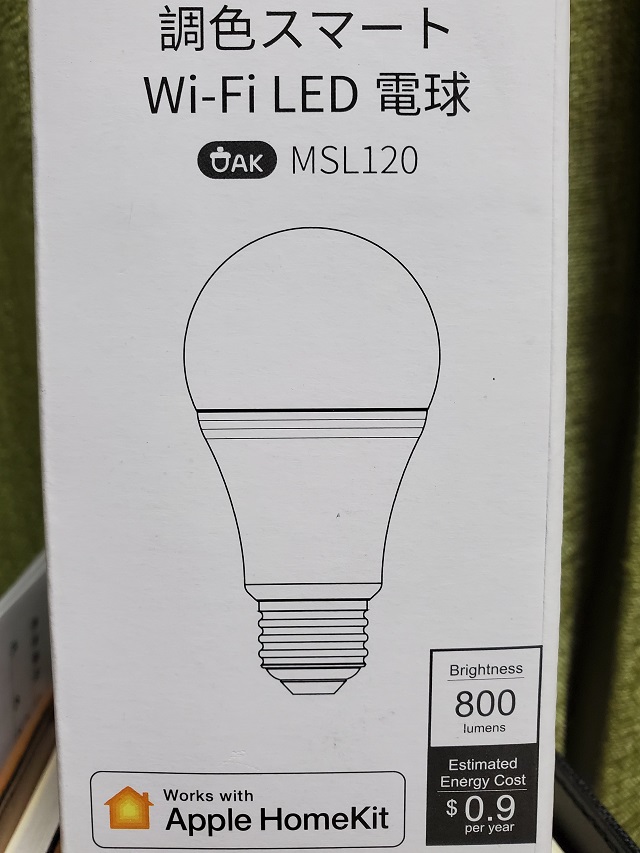
設定登録方法
ipadを持っていたのでipadをホームハブとして使いました。
ほかにも方法がありアップルTVのデバイスでもホームハブを設定可能です。
近くにあるもので対応しましょう。
オートメーションを使えるようにするためにはホームハブで設定する必要があります。
設定が完了したら、これでホームアプリでのオートメーション設定ができるようになります。
次にホームアプリをインストールしたら(初めから入っている場合もある)
まず初めにすることはスマホ設定でWi-Fiがつながっているようにすること。
電球がWi-Fi内蔵となっておりリンクさせて各種の設定ができるようになります。
設定は簡単で直感的に設定が可能です。
アプリのインストールが終わったらホームアプリを開き、
画面右上の+ボタンを押します。
その次にアクセサリを追加するを押す。
電球に貼ってあるシールを確認しましょう。
スマホでQRコードを読み込み登録する。
以上これだけでホームアプリが入ったスマホなどでリモコンのように
照明のON、OFFができるようになります。
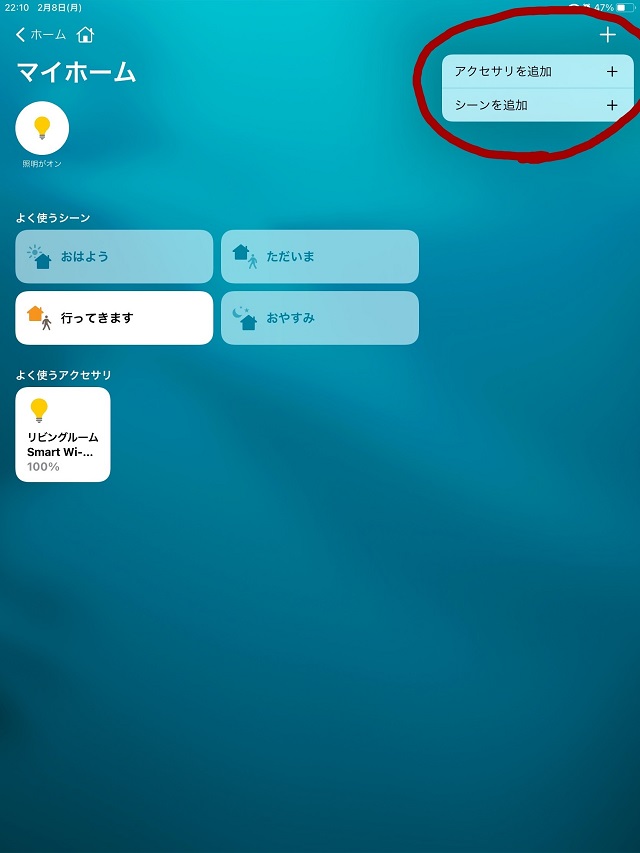
部屋の雰囲気を変えたいときは
シーンを追加で好きな色や好きな明るさに調節してシーン登録します。
シーン登録はのちの設定でオートメーション化するときに便利になりますので、
最初にシーン登録だけは済ませておきましょう。
こんな感じ💡
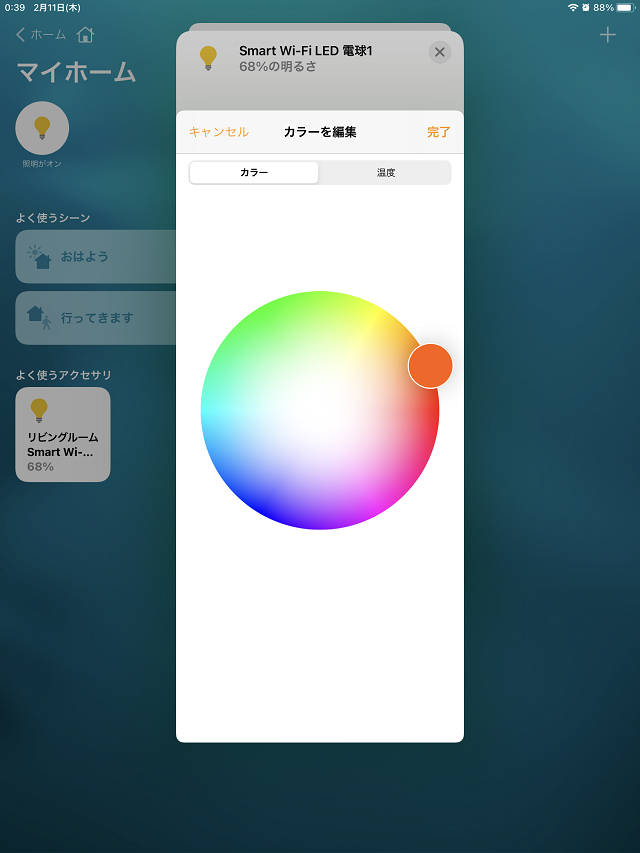
お持ちのホームアプリが入ったスマホがインターネットにつながりさえすれば
外出先で登録された照明の操作が可能です。
遠隔操作、これが最大の魅力でしょう。
あらかじめ帰宅前にスマホで操作して部屋の明かりをつけておくことでスイッチングの手間を省けますし、
部屋ごとの照明をすべて登録しておけばスマホがメインリモコンの役割をしますので一括管理できます。
就寝前の子供部屋の電気の消し忘れ防止にも役立ちます。
また反対にオートメーションから外れて電気がついていれば現在の状態がわかるため、
スマホに表示される照明ONが表示されていれば、子供が起きて活動していることがリアルタイムでわかります。
感想
まだまだHomeKit対応の製品は少なく市場にはあまり出回ってないみたいのなで、
新しい製品が発売されたらまた購入してみたいと思いました。